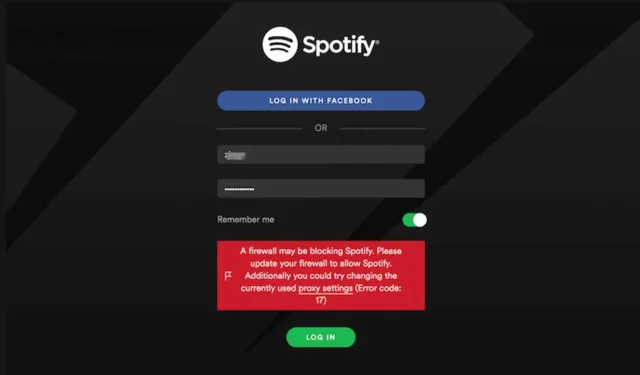
Spotify is een geweldige applicatie voor het luisteren naar muziek op desktop en mobiel. Hoewel Spotify een desktop-app voor Windows/Mac heeft, is de mobiele app nog steeds populairder. Zelfs als je de desktop-app niet wilt gebruiken, kun je de volwaardige webversie van Spotify gebruiken om aan je muziekbehoeften te voldoen.
De desktop-app van Spotify bevat veel bugs en glitches, en gebruikers worden vaak met problemen geconfronteerd. Veel gebruikers hebben onlangs een ongebruikelijke Spotify-foutmelding gemeld die het inloggen verhinderde.
Het foutbericht verschijnt tijdens het openen van de desktopapplicatie. Sommige gebruikers hebben gemeld dat ze de fout kregen tijdens het inloggen op hun Spotify-accounts. De volledige foutmelding luidt:
“ Mogelijk blokkeert een firewall Spotify. Update uw firewall om Spotify toe te staan . Bovendien kunt u proberen de momenteel gebruikte proxy-instellingen te wijzigen (Foutcode:auth:3) ”
Hoe te repareren ‘Een firewall blokkeert mogelijk Spotify’
De foutcode aan het einde van het bericht kan variëren, afhankelijk van uw besturingssysteem. U kunt bijvoorbeeld ‘Spotify-foutcode: auth:39’ of ‘Spotify-foutcode: auth:30’ krijgen, enz. Als u deze foutmelding krijgt op Spotify, zijn hier een paar dingen die u kunt doen om het probleem op te lossen.
1. Start uw computer opnieuw op

Het opnieuw opstarten van de computer is geen waterdichte oplossing voor de foutmelding, maar toch is het iets dat u moet proberen. Misschien laat Spotify je de foutmelding zien vanwege een bug of glitch, en is er niets aan de hand.
Als u dus geen VPN/Proxy-service gebruikt, kunt u het beste uw computer opnieuw opstarten. Om een Windows-computer opnieuw op te starten, klikt u op de Windows Start-knop > Energie-optie en selecteert u Opnieuw opstarten .
Open na het opnieuw opstarten de Spotify desktop-app en log in op uw account. Als u nog steeds de foutmelding krijgt, volgt u de volgende methoden.
2. Schakel de VPN uit

Het foutbericht zelf raadt u aan de proxy-instellingen te wijzigen of uit te schakelen. Hoewel er een optie is om de proxy-instellingen op de Spotify-desktopclient te wijzigen, moet u deze uitgeschakeld houden als u een VPN gebruikt.
Wanneer u verbinding maakt met een VPN, probeert de Spotify-client verbinding te maken met een server in een andere regio. Als de server zich ver van uw locatie bevindt, kan de desktopclient geen verbinding maken en wordt de foutmelding weergegeven.
Als u dus een VPN-programma op uw Windows-computer gebruikt, kunt u deze het beste een tijdje loskoppelen. Nadat de verbinding is verbroken, start u uw computer opnieuw op en start u de Spotify-client opnieuw. Deze keer wordt de foutmelding waarschijnlijk opgelost.
3. Sta Spotify toe via firewall
Als u nog steeds de Spotify-foutcode: 39 krijgt, blokkeert uw firewalltoepassing de Spotify-client. Ook beweert de foutmelding dat ‘Een firewall mogelijk Spotify blokkeert’; daarom moet u het firewallprogramma uitschakelen of de Spotify-app toestaan.
Het is vrij eenvoudig om een app door een firewall op Windows te laten gaan. Volg daarvoor enkele van de eenvoudige stappen die hieronder worden gedeeld.
1. Klik eerst op Windows zoeken en typ Firewall- en netwerkbescherming . Open vervolgens de Firewall & Network Protection-app uit de lijst.

2. Blader op het scherm Firewall- en netwerkbescherming naar beneden en klik op de optie ‘ Een app door de firewall toestaan ‘.

3. Klik in het volgende scherm op de knop Instellingen wijzigen .

4. Zoek vervolgens Spotify Music en vink het vakje aan voor zowel ‘ Privé ‘ als ‘ Public ‘.

5. Nadat u de wijzigingen heeft aangebracht, klikt u op de knop OK .
Dat is het! Zo kunt u Spotify via Firewall op een Windows-pc toestaan.
4. Schakel proxy-instellingen uit in de Spotify-app
Met deze methode worden de proxy-instellingen op de Spotify-desktopclient uitgeschakeld om het foutbericht ‘Een firewall blokkeert Spotify’ op te lossen. Dit is wat u moet doen.
1. Klik eerst op Windows Search en typ Spotify. Open vervolgens de Spotify-desktopapp uit de lijst.

2. Wanneer de app wordt geopend, klikt u op de drie stippen in de linkerbovenhoek.

3. Beweeg uw cursor over Bewerken en selecteer ‘ Voorkeuren ‘.

4. Blader in de Spotify-voorkeuren omlaag naar de Proxy-instellingen. Bij Proxytype selecteert u ‘ Geen proxy ‘.

Dat is het! Zo kunt u de proxy-instellingen op uw Spotify-desktopapp uitschakelen.
5. Selecteer de juiste regio op uw Spotify-account
We weten niet hoe het werkt, maar veel Spotify-gebruikers hebben beweerd de fout ‘Een firewall blokkeert Spotify’ te kunnen oplossen door het juiste land of de juiste regio voor hun account te selecteren. Daarom kunt u het ook proberen. Dit is wat u moet doen.
1. Open de Spotify-app in uw webbrowser en log in op uw account.
2. Wanneer de Spotify-app wordt geopend, klikt u op het profielpictogram in de rechterbovenhoek.

3. Selecteer Profiel bewerken in het menu dat verschijnt .

4. Klik nu op het vervolgkeuzemenu onder Land of Regio en selecteer de juiste optie. Als u klaar bent, klikt u op Profiel opslaan .

Nadat u de wijziging heeft aangebracht, opent u de Spotify-app opnieuw op uw pc. Dit zou het probleem moeten oplossen.
6. Installeer de Spotify-applicatie opnieuw
Als u alle stappen correct heeft gevolgd, is de foutmelding ‘Firewall blokkeert mogelijk Spotify’ mogelijk al opgelost. Als u echter nog steeds de foutmelding krijgt, is het raadzaam uw wijzigingen opnieuw te controleren.
Als alternatief kunt u de Spotify-applicatie opnieuw installeren. Herinstallatie heeft geen koppeling met een proxy of VPN, maar sluit corrupte app-bestanden uit. Veel gebruikers hebben beweerd dat ze de Spotify-foutcode 39 of de foutmelding ‘Firewall blokkeert spotify’ kunnen oplossen door de applicatie opnieuw te installeren.
Bij een herinstallatie worden echter al uw instellingen en gebruikersgegevens verwijderd. Om Spotify opnieuw te installeren, opent u het configuratiescherm en verwijdert u de Spotify-app. Nadat u de installatie ongedaan hebt gemaakt, downloadt en installeert u de nieuwste versie van Spotify op uw computer.
‘Firewall blokkeert mogelijk Spotify’ of ‘Spotify Error Code Access Point 39’ is meestal gekoppeld aan een VPN-, Proxy- of Firewall-applicatie. De fout kan eenvoudig worden verholpen als u de boosdoener vindt. Als u meer hulp nodig heeft bij het oplossen van de Spotify Firewall-foutcode, kunt u ons dit laten weten in de reacties. En als het artikel je heeft geholpen, deel het dan met je vrienden.




Geef een reactie